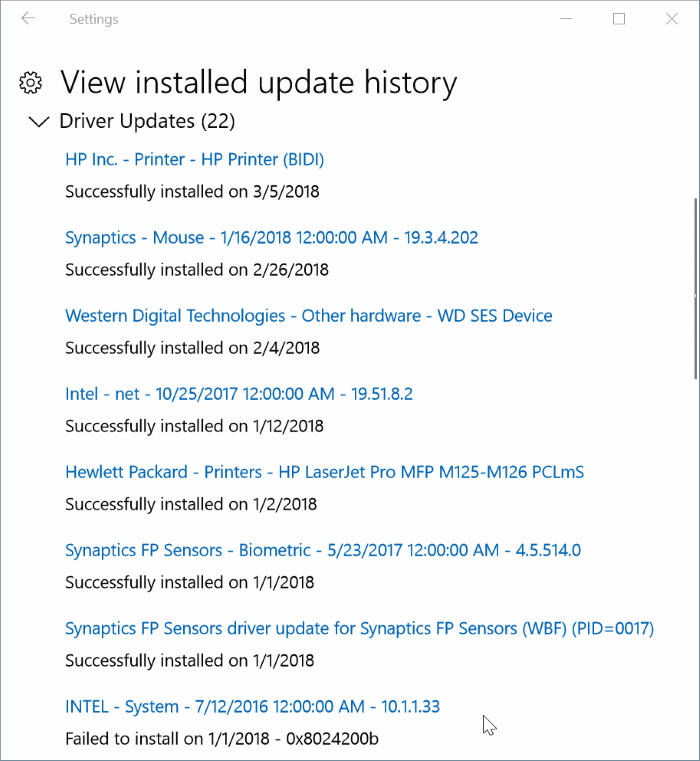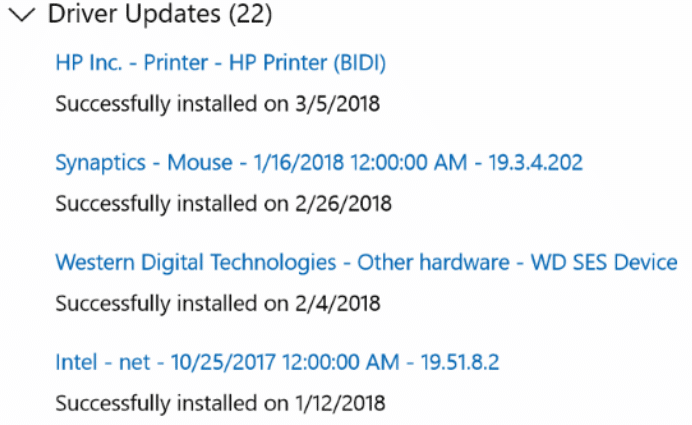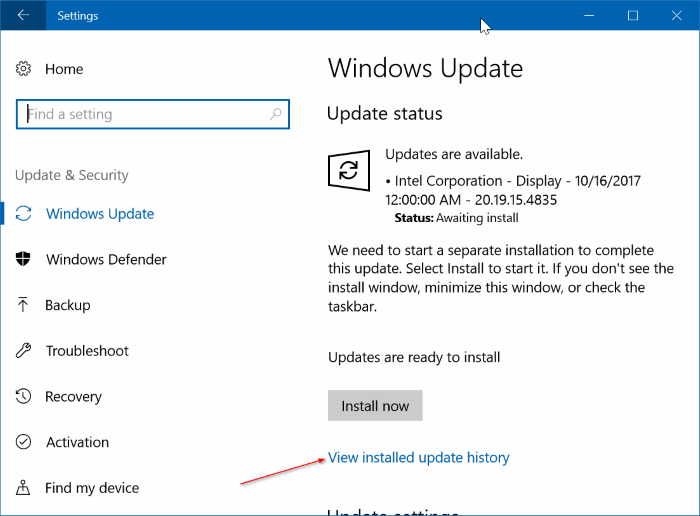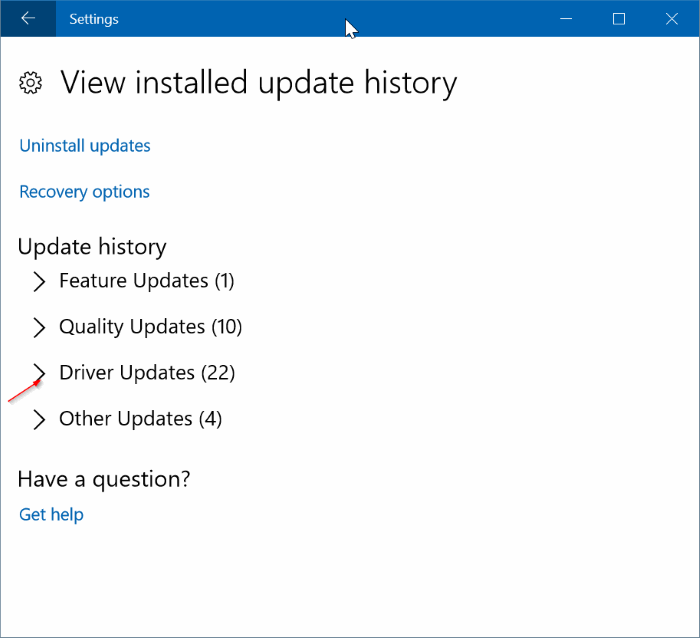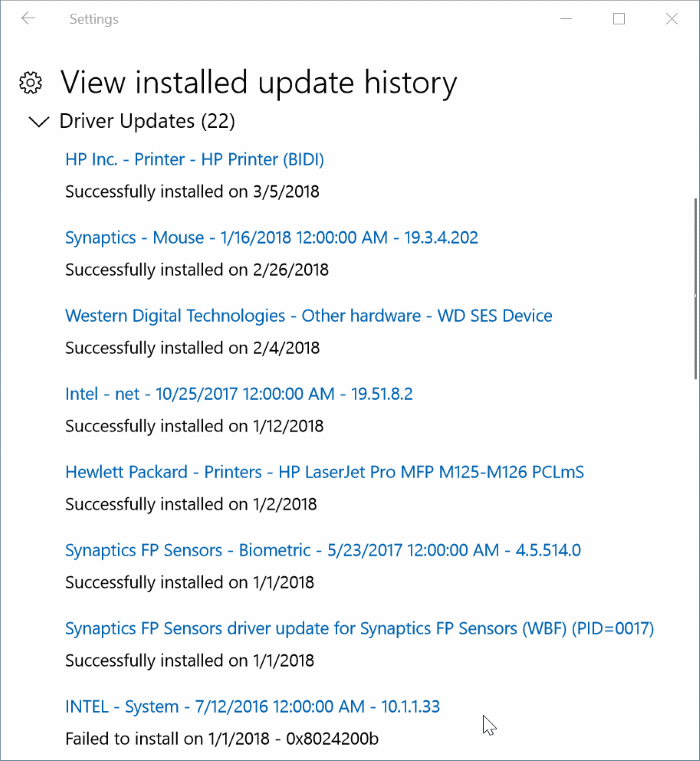Вы, вероятно, знаете, что Windows 10 автоматически загружает и устанавливает драйверы устройств и обновления драйверов устройств для оборудования на вашем компьютере. Эта функция позволяет поддерживать актуальность драйверов вашего устройства.
Иногда, когда ваш компьютер с Windows 10 работает некорректно, вы можете проверить недавно установленные драйверы или обновления драйверов, а также удалить или восстановить предыдущую версию драйвера, чтобы устранить проблему. Но как просмотреть недавно установленные драйверы или обновления драйверов в Windows 10?
Раздел «Обновление Windows» в приложении «Настройки» можно использовать для просмотра не только недавно установленных обновлений Windows, но и обновлений драйверов устройств. Фактически, вы также можете проверить номер версии недавно установленного драйвера.
В этом руководстве мы покажем вам, как проверить все недавно установленные обновления драйверов в Windows 10.
Просмотр недавно установленных обновлений драйверов в Windows 10
Шаг 1: Откройте приложение «Настройки» . Выберите категорию Обновления и безопасность, а затем Центр обновления Windows.
Шаг 2. В разделе Статус обновления нажмите ссылку Просмотреть историю установленных обновлений.
Шаг 3. Здесь в разделе «История обновлений» разверните Обновления драйверов, чтобы просмотреть все недавно установленные обновления драйверов. Мы также рекомендуем вам проверить раздел «Другие обновления», если присутствуют какие-либо записи об обновлениях драйверов.
ПРИМЕЧАНИЕ. Вы не увидите никаких записей, если у вас отключено автоматическое обновление драйверов устройств в Windows 10 .
На нашем компьютере с Windows 10 в списке показаны все установленные обновления драйверов за последние 90 дней. Таким образом, вы сможете просмотреть все установленные обновления драйверов за последние три месяца.
Как видно на рисунке выше, в списке указано название драйвера устройства и дата его установки на ваш компьютер. Нажмите на ссылку с названием драйвера, чтобы узнать больше об обновлении, например об исправлениях и улучшениях списка.
Чтобы удалить и восстановить обновление драйвера, обратитесь к нашей статье как восстановить предыдущую версию драйвера в Windows 10 с пошаговыми инструкциями.